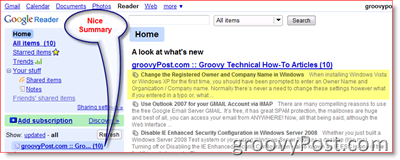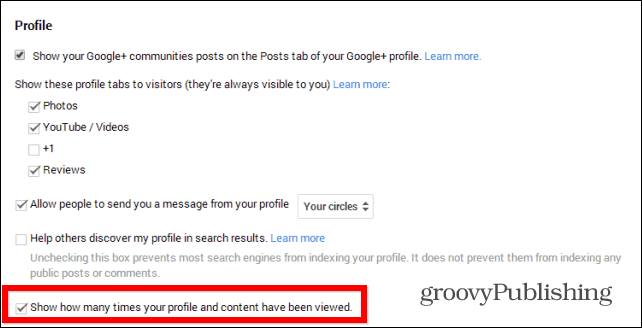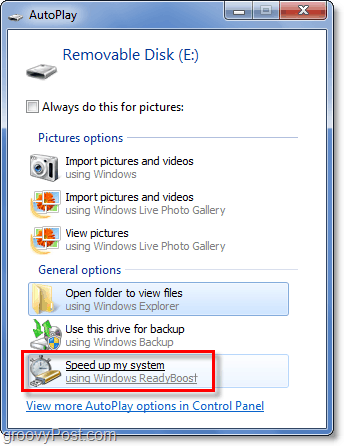Последна актуализация на

PIP е инструментът за управление на пакети за Python. Ако искате да го използвате на Mac, ще трябва да го инсталирате. Ето как.
PIP е инструментът за управление на пакети за библиотеки на Python. Ако използвате Python на вашия Mac за създаване на приложения, ще искате да инсталирате PIP, за да инсталирате и използвате лесно тези библиотеки и софтуерни пакети.
Ако приемем, че сте вече е инсталиран Python, може да се наложи да инсталирате или актуализирате PIP. Има няколко начина да направите това, в зависимост от нивото на риска.
Ако искате да инсталирате PIP на Mac, следвайте стъпките, които очертахме по-долу.
Използване на метода Ensurepip за инсталиране на PIP на Mac за Python 3
Ако използвате Python 3.4 или по-нова версия, можете да използвате osiguravaпип команда. Това е официалният метод за инсталиране на PIP в Python, осигуряващ защитен метод за инсталиране на приложението (ако е необходимо).
За да инсталирате PIP с помощта на safepip:
- Отворете Mac терминал приложение през Launchpad.
- В терминала въведете python -m providepip или python3 -m providepip и натиснете Въведете.
- Ако PIP липсва, osiguravaпип ще инсталира PIP. Следвайте всички допълнителни инструкции на екрана, за да завършите този процес.
- Ако искате да надстроите PIP, въведете python -m providepip –надграждане или python3 -m providepip – надстройка вместо.
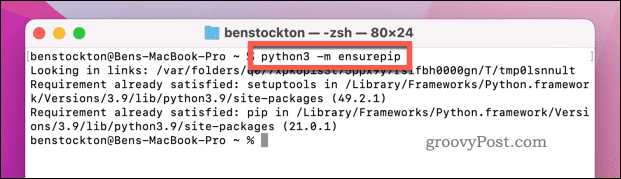
Използване на инсталационния скрипт за PIP на Mac за Python 3
Алтернативен метод за инсталиране на PIP на Mac е да използвайте скрипта за инсталиране на PIP (get-pip.py). Това е достъпно само за потребители на Python 3.
Забележка: Този скрипт е безопасен за използване, но винаги бихме ви съветвали да внимавате да разрешавате на онлайн скрипт да се изпълнява на вашия Mac. Ти трябва само използвайте този скрипт за инсталиране на PIP, ако сте наясно с рисковете и сте щастливи да продължите. В противен случай вместо това използвайте някой от другите методи.
За да използвате скрипта get-pip за инсталиране на PIP на Mac:
- Отвори терминал приложение през Launchpad.
- В терминала въведете къдрица https://bootstrap.pypa.io/get-pip.py -o get-pip.py и натиснете Въведете.
- Позволява къдрица време да изтеглите скрипта на вашия Mac.
- След като е готово, въведете python3 get-pip.py и натиснете Въведете.
- Оставете време за завършване на инсталацията.
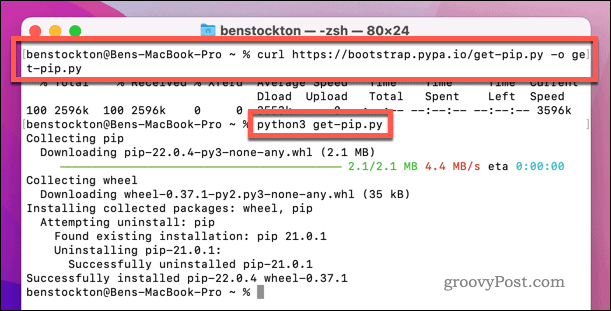
Как да използвате Homebrew за инсталиране на PIP на Mac
Ако искате по-лесен начин за инсталиране на PIP, можете използвайте Homebrew да го направя. Homebrew е мениджър на пакети с отворен код на трета страна за вашия Mac. Тя ви позволява бързо да инсталирате приложения чрез приложението Terminal - включително PIP.
Преди да продължите, уверете се, че инсталирайте Homebrew на вашия Mac.
За да използвате Homebrew за инсталиране на PIP на Mac:
- Отвори терминал приложение чрез менюто Launchpad.
- В прозореца на терминала въведете brew инсталирайте python и натиснете Въведете.
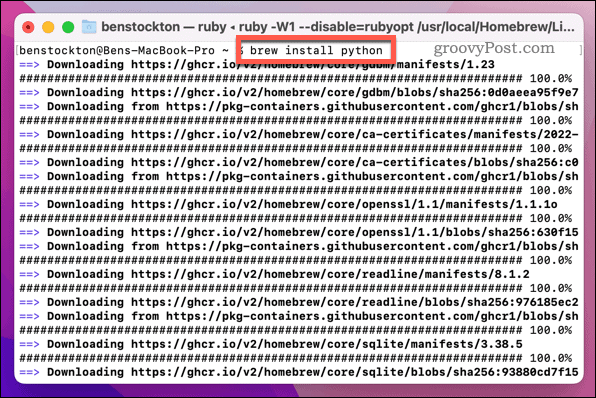
- Homebrew ще инсталира най-новата версия на Python (включително PIP). Оставете време да завърши.
- За да финализирате вашата PIP инсталация, въведете brew unlink python && brew link python и натиснете Въведете.
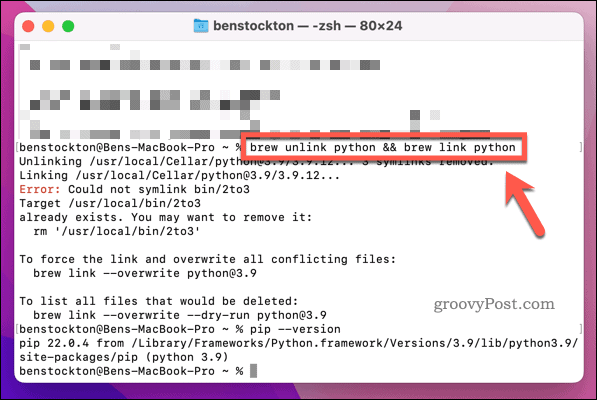
Как да проверите вашата PIP версия на Mac
Наскоро ли актуализирахте вашата инсталация на Python и искате да проверите дали вашата версия на PIP е актуална? За щастие можете бързо да проверите вашата версия на PIP с помощта на приложението Terminal.
Можете също да изпълните тази команда, за да проверите дали PIP е инсталиран правилно на вашия Mac.
За да проверите вашата PIP версия на Mac:
- Отворете приложението Terminal.
- В терминала въведете pip – версия и натиснете Въведете.
- Като алтернатива, въведете python3 -m pip –версия и натиснете Въведете.
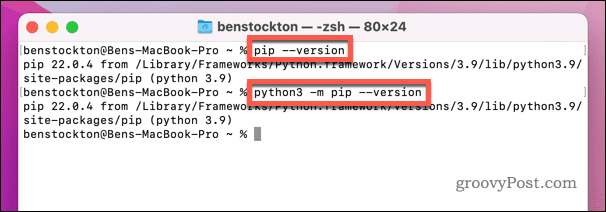
Как да актуализирате PIP на Mac
macOS идва с остаряла версия на Python. Ако сте актуализирали по-нова версия, може да имате по-стара версия на PIP. Може също да се наложи да надстроите PIP, ако актуализирате версията си на Python по-късно.
За да актуализирате PIP на Mac:
- Отворете приложението Terminal.
- В терминала въведете python3 -m pip install –upgrade pip и натиснете Въведете.
- Изчакайте командата да завърши. Ако е инсталирана най-новата версия, PIP ще върне a изискването вече е изпълнено съобщение.
- За да проверите дали актуализацията е била успешна, въведете pip – версия и натиснете Въведете.
- Ако версията на PIP не се е променила, повторете стъпките по-горе.
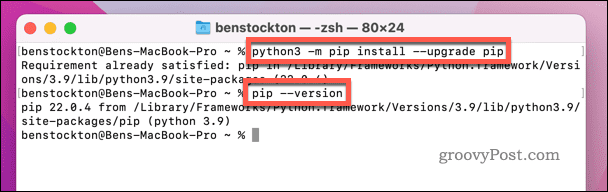
Използване на Python на macOS
Ако сте изпълнили стъпките по-горе правилно, трябва да можете бързо да инсталирате PIP за Python на Mac. След това можете да го използвате, за да инсталирате външни пакети и Python библиотеки от официално PyPI хранилище.
Използвате Python в приложението macOS Terminal? Може да искате да изпробвате тези полезни команди на Mac Terminal следващия.
Как да намерите своя продуктов ключ за Windows 11
Ако трябва да прехвърлите своя продуктов ключ за Windows 11 или просто се нуждаете от него, за да извършите чиста инсталация на операционната система,...
Как да изчистите кеша, бисквитките и историята на сърфирането в Google Chrome
Chrome върши отлична работа по съхраняването на вашата история на сърфиране, кеш памет и бисквитки, за да оптимизира работата на браузъра ви онлайн. Нейното е как да...
Съвпадение на цените в магазина: Как да получите онлайн цени, докато пазарувате в магазина
Купуването в магазина не означава, че трябва да плащате по-високи цени. Благодарение на гаранциите за съвпадение на цените, можете да получите онлайн отстъпки, докато пазарувате в...
Как да подарите абонамент за Disney Plus с цифрова карта за подарък
Ако сте се наслаждавали на Disney Plus и искате да го споделите с други, ето как да закупите абонамент за Disney+ Gift за...